

Microsoft Word является популярным программным обеспечением для создания и редактирования документов. Одним из основных элементов в документах являются изображения. Иногда требуется обрезать или кадрировать изображение, чтобы подчеркнуть определенные детали или сделать его более компактным. Многие пользователи не знают, что в Microsoft Word есть встроенные инструменты для обрезки и кадрирования изображений, что позволяет им легко выполнить эти задачи без необходимости обращаться к дополнительным программам.
Для начала обрезки или кадрирования изображения в Microsoft Word необходимо выбрать его и перейти на вкладку «Формат», которая находится в верхней части программы. Затем нужно найти раздел под названием «Изображение», где находится кнопка «Обрезать». После нажатия на эту кнопку откроется дополнительное меню с настройками обрезки, которое позволяет изменить размер и форму изображения.
При настройке обрезки изображения в Microsoft Word можно использовать различные инструменты, такие как «Размеры обрезки» и «Форма». «Размеры обрезки» позволяют изменять размер изображения, а «Форма» предоставляет возможность выбирать готовые формы обрезки, такие как прямоугольник или окружность. Эти инструменты помогают достичь желаемого эффекта обрезки и кадрирования изображения прямо в Microsoft Word.
Что такое обрезка и кадрирование изображений в Microsoft Word?
В Microsoft Word существуют функции обрезки и кадрирования изображений, которые позволяют изменить размер и форму изображения, чтобы оно лучше вписывалось в макет документа или выделялось на странице.
Обрезка изображений позволяет удалить ненужные части фотографии или картинки, обрезать лишний фон или несущественные детали. Например, можно обрезать фотографию так, чтобы выделить только лицо человека или убрать нежелательные объекты на заднем плане.
Кадрирование изображений в Microsoft Word предоставляет возможность изменить размер и пропорции изображения. Вы можете изменить размер изображения, чтобы оно стало меньше или больше, а также сохранить исходные пропорции или изменить их, чтобы изображение лучше соответствовало макету документа.
Используя функции обрезки и кадрирования изображений в Microsoft Word, вы можете достичь профессионального и эстетически приятного вида документов, добавив к ним качественные и уместные изображения.
Определение и назначение функций
В рамках использования обрезки и кадрирования изображений в Microsoft Word, определены и назначены следующие функции:
- Обрезка изображения: эта функция позволяет изменять размеры и форму изображений, удаляя ненужные части изображения. Пользователь имеет возможность выделить нужную область изображения и обрезать ее, чтобы сделать изображение более аккуратным и привлекательным для вставки в документ.
- Кадрирование изображения: эта функция позволяет изменять положение и размер изображения в пределах текстового документа. Пользователь может выбрать нужный участок изображения и изменить его размеры, чтобы лучше соответствовать макету и расположению других элементов в документе.
Обрезка и кадрирование изображений очень полезны при создании документов, презентаций и других материалов, где визуальное представление играет важную роль. Они позволяют пользователям подготовить изображения для вставки в документы, обеспечивая лучшую качество и эстетику даже с ограниченными ресурсами и возможностями.
Важность использования обрезки и кадрирования в документах
Обрезка изображений позволяет убрать ненужные или отвлекающие элементы, концентрируясь только на главной части изображения. Такой подход помогает сделать документ более ясным, компактным и легким для восприятия. Избавившись от излишнего фона или неподходящих деталей, вы можете улучшить информационную структуру изображения и сделать его более понятным и привлекательным для аудитории.
Кадрирование изображений позволяет изменить композицию и перспективу, подчеркнуть главный объект или создать нужный акцент на документе. Делая акцент на важных деталях, вы можете лучше контролировать восприятие читателя и передать свою идею или сообщение более эффективно. Кадрирование также позволяет улучшить баланс и визуальную привлекательность документа в целом
Правильное использование обрезки и кадрирования позволяет не только создать профессиональный и эстетически приятный документ, но и повысить его эффективность в передаче информации. Благодаря этим инструментам вы сможете лучше контролировать восприятие читателя и сделать ваш документ более понятным, привлекательным и запоминающимся. Помните, что визуальные элементы играют важную роль в коммуникации и использование обрезки и кадрирования является неотъемлемой частью создания убедительного и информативного документа.
Преимущества использования функций в Microsoft Word
- Форматирование изображений: С помощью функций обрезки и кадрирования изображений в Microsoft Word, можно получить нужный формат и размер изображения, чтобы оно идеально вписывалось в документ. Также можно настроить яркость, контрастность и другие параметры изображения, чтобы сделать его более выразительным и привлекательным.
- Удобное создание таблиц: Microsoft Word предлагает широкие возможности для создания и форматирования таблиц. Можно легко добавлять, удалять и изменять размеры ячеек, применять стили и цвета, а также сортировать данные в таблице. Благодаря этому, работа с информацией становится более организованной и удобной.
- Автоматизация: Microsoft Word позволяет автоматизировать множество задач, что значительно ускоряет и упрощает процесс работы. Например, можно создать шаблон документа со шрифтами, стилями и разметкой, которые будут автоматически применяться при создании новых документов. Также можно использовать функции автозаполнения для быстрого ввода текста.
- Совместная работа: Microsoft Word обеспечивает возможность совместной работы над документами. Несколько пользователей могут одновременно редактировать документы, добавлять комментарии и отслеживать изменения. Это позволяет улучшить коммуникацию и эффективность работы в коллективе.
В целом, использование функций в Microsoft Word позволяет улучшить оформление документов, сделать их более читабельными и профессиональными, а также сэкономить время и упростить процесс работы.
Как обрезать изображение в Microsoft Word
Microsoft Word предоставляет простой и удобный способ обрезки изображений прямо в программе. Обрезка изображений может быть полезна, когда вам нужно удалить ненужную часть изображения или отрезать лишние элементы.
Чтобы обрезать изображение в Microsoft Word, следуйте этим шагам:
- Выберите изображение, которое вы хотите обрезать.
- Кликните правой кнопкой мыши на изображении и выберите «Форматирование изображения».
- Во вкладке «Обрезка» найдите раздел «Обрезать с помощью» и введите значения для обрезки изображения.
- Используйте кнопки «Обрезать» или «Удалить обрезку» для настройки размеров обрезанного изображения.
- Нажмите «ОК», чтобы применить изменения.
Теперь вы знаете, как обрезать изображение в Microsoft Word и сделать его идеально подходящим для вашего документа! С помощью этих простых шагов вы можете легко редактировать изображения и создавать профессионально выглядящие документы.
Шаги по обрезке изображения
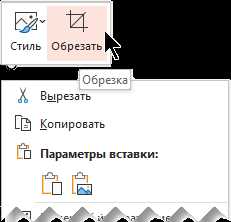
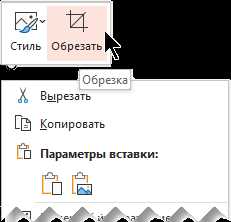
Чтобы обрезать изображение в Microsoft Word, следуйте этим простым шагам:
- Вставьте изображение. Откройте свой документ в Microsoft Word и перейдите на тот раздел, где вы хотите добавить изображение. Выберите вкладку «Вставка» в верхней панели меню и щелкните «Изображение». Выберите нужное изображение с вашего компьютера и нажмите «Вставить».
- Выберите инструмент обрезки. После вставки изображения вам нужно выбрать инструмент обрезки. Щелкните правой кнопкой мыши на изображении и выберите «Инструменты изображения» в контекстном меню. Затем выберите «Обрезка».
- Выделите область для обрезки. Когда вы выбрали инструмент обрезки, вам нужно выделить область, которую вы хотите оставить. Это можно сделать, щелкнув и перетащив один из углов рамки обрезки.
- Обрежьте изображение. После того, как вы выделили область для обрезки, нажмите на клавиатуре клавишу Enter или дважды щелкните на выделенной области. Изображение будет обрезано согласно выбранной области.
- Отредактируйте обрезанное изображение по необходимости. Если вам нужно сделать дополнительные изменения после обрезки изображения, вы можете редактировать его, используя доступные инструменты. Например, вы можете изменить размеры обрезанного изображения или повернуть его в нужном направлении.
Регулировка размера и рамки обрезанного изображения
Для регулировки размера обрезанного изображения в Microsoft Word вы можете использовать различные инструменты. Один из них — это опция изменения размера, которую можно найти во вкладке «Формат». Здесь вы можете выбрать нужные параметры для изменения размера изображения: ширина, высота или процентное соотношение.
- Чтобы изменить ширину изображения, щелкните правой кнопкой мыши на изображении, выберите «Форматирование изображения» и перейдите на вкладку «Размер». Затем введите нужную ширину в поле «Ширина».
- Для изменения высоты изображения вы можете использовать тот же процесс, но выберите «Высота» вместо «Ширина».
- Использование процентного соотношения может быть полезным, если вы хотите изменить размер изображения пропорционально. Выберите «Процентное соотношение» и введите нужное значение в поле.
Кроме изменения размера, вы также можете добавить рамку к обрезанному изображению. Для этого выберите изображение, перейдите на вкладку «Формат» и найдите опцию «Форматирование изображения». Затем перейдите на вкладку «Рамка» и выберите нужные параметры для рамки, такие как стиль, цвет и толщина.
Вопрос-ответ:
Как изменить размер обрезанного изображения?
Чтобы изменить размер обрезанного изображения, вы можете воспользоваться специализированными программами, такими как Adobe Photoshop или GIMP. В этих программах вы сможете выбрать инструмент для изменения размера изображения, указать требуемые значения ширины и высоты, а затем применить изменения.
Как изменить рамку обрезанного изображения?
Если вы уже обрезали изображение и хотите изменить рамку, то, к сожалению, это будет невозможно без использования специализированных программ для редактирования изображений. В таких программах, например, Adobe Photoshop или GIMP, вы сможете выделить область изображения, которую хотите оставить внутри рамки, и изменить размер рамки в соответствии с вашими требованиями.
Как изменить размер и рамку обрезанного изображения одновременно?
Если вам необходимо изменить и размер, и рамку обрезанного изображения одновременно, вы можете воспользоваться инструментами программ для редактирования изображений, например, Adobe Photoshop или GIMP. В этих программах есть возможность изменить размер изображения и позицию рамки одновременно, чтобы достичь нужного вам результата.
Можно ли изменить размер и рамку обрезанного изображения с помощью онлайн-сервисов?
Да, существуют онлайн-сервисы, которые позволяют изменять размер и рамку обрезанного изображения без необходимости устанавливать специальные программы на компьютер. Некоторые популярные онлайн-сервисы включают в себя Photopea, Pixlr и Canva. В этих сервисах вы сможете загрузить изображение, выбрать нужные опции для изменения размера и рамки, а затем сохранить отредактированное изображение на свой компьютер.

